3ds max路径约束制作沿曲线运动的自由聚光灯
1、打开3ds max软件,新建一个平面、一个有缺口的圆、一个自由聚光灯。
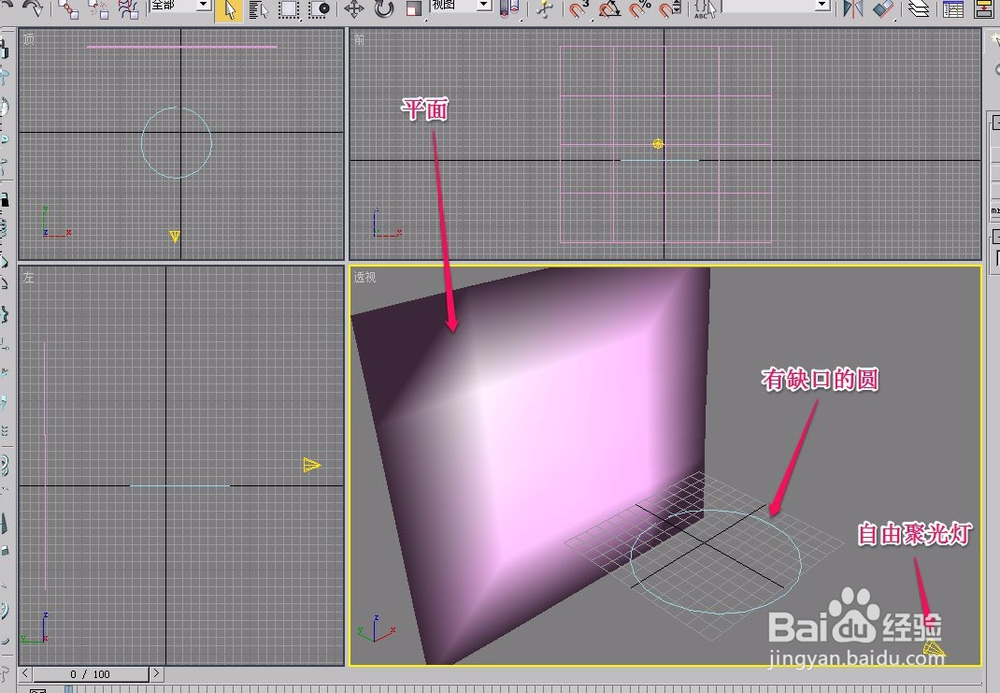

2、选择自由聚光灯,打开“运动”选项卡。
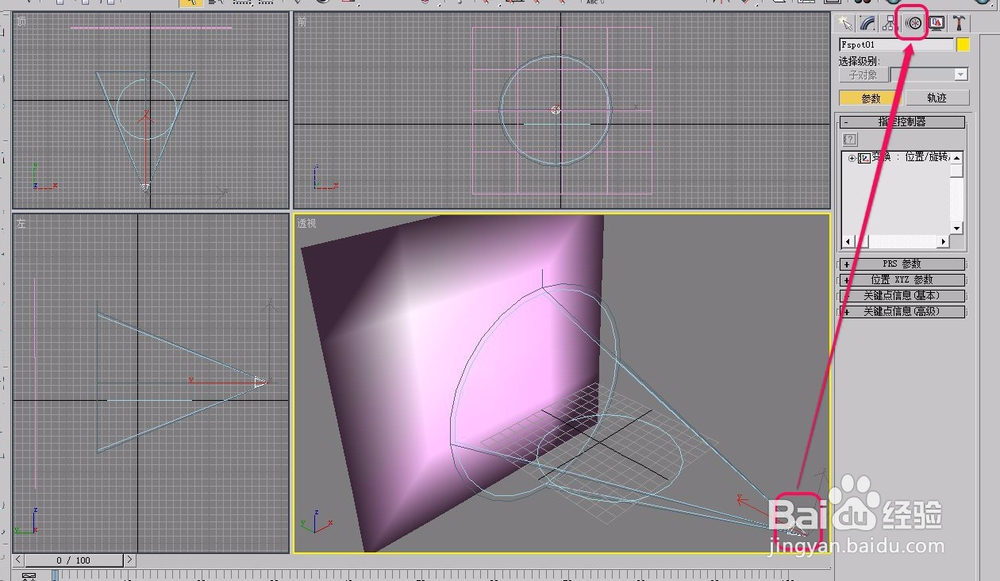
3、打开“指定控制器”卷展栏,选择“位置”项。
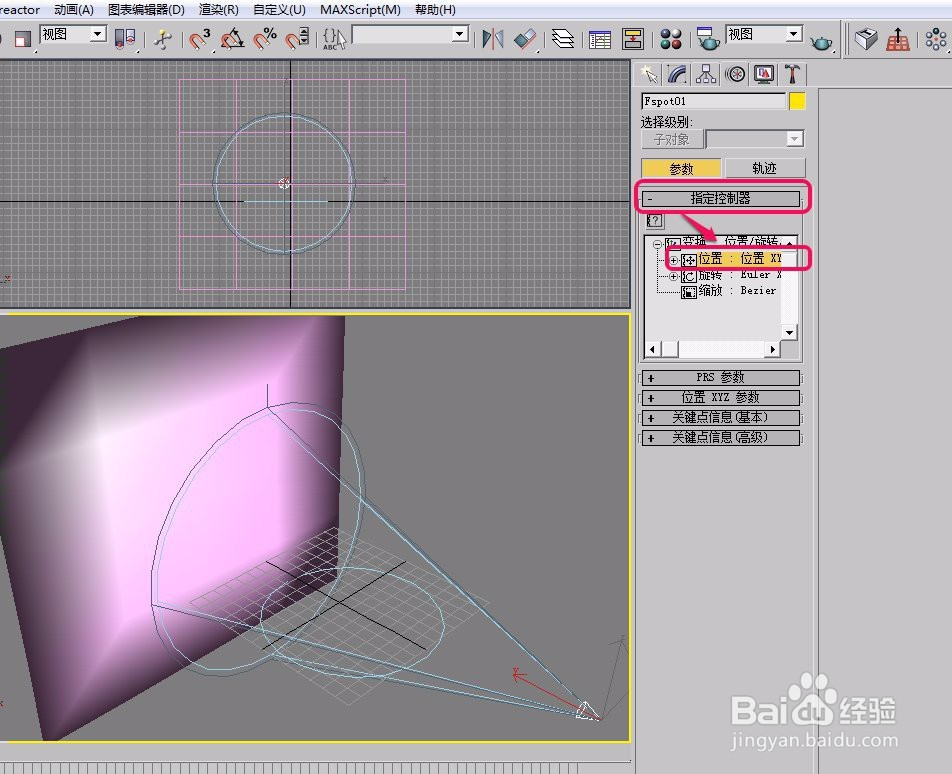
4、单击选择“指定控制器”按钮。
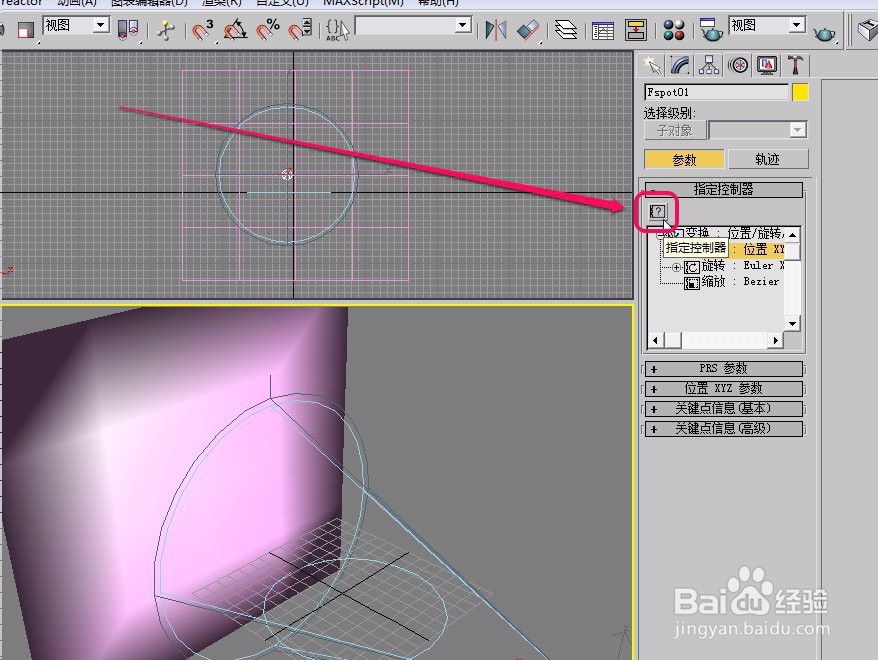
5、软件弹出了“指定位置控制器”对话框,选择“路径约束”选项,然后单击“确定”按钮。
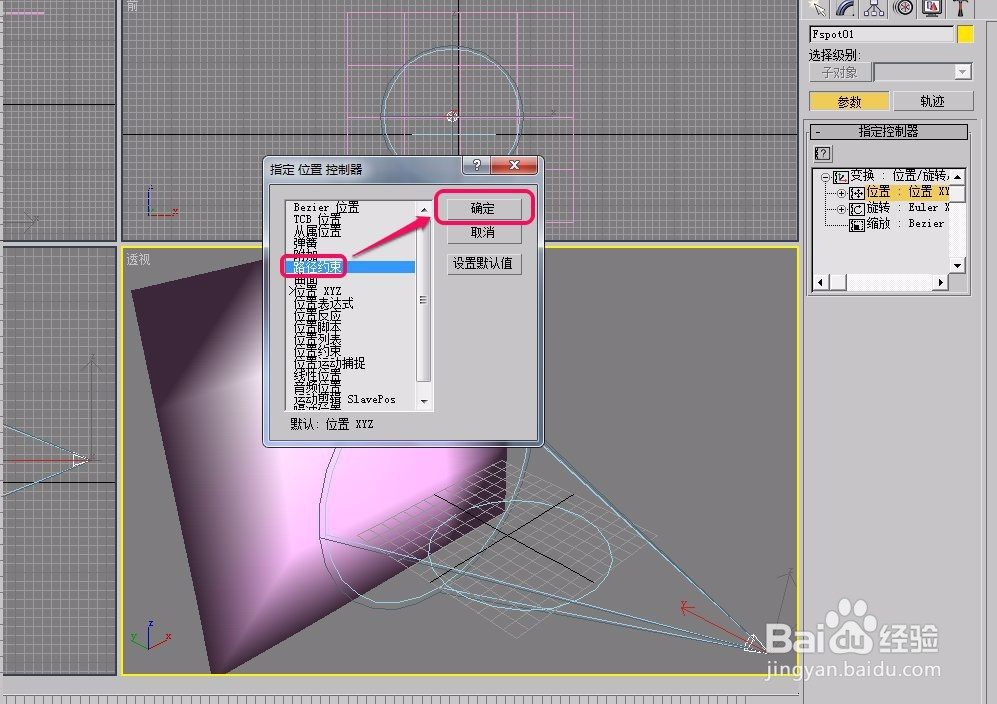
6、打开“路径参数”卷展栏,单击“添加路径”按钮。
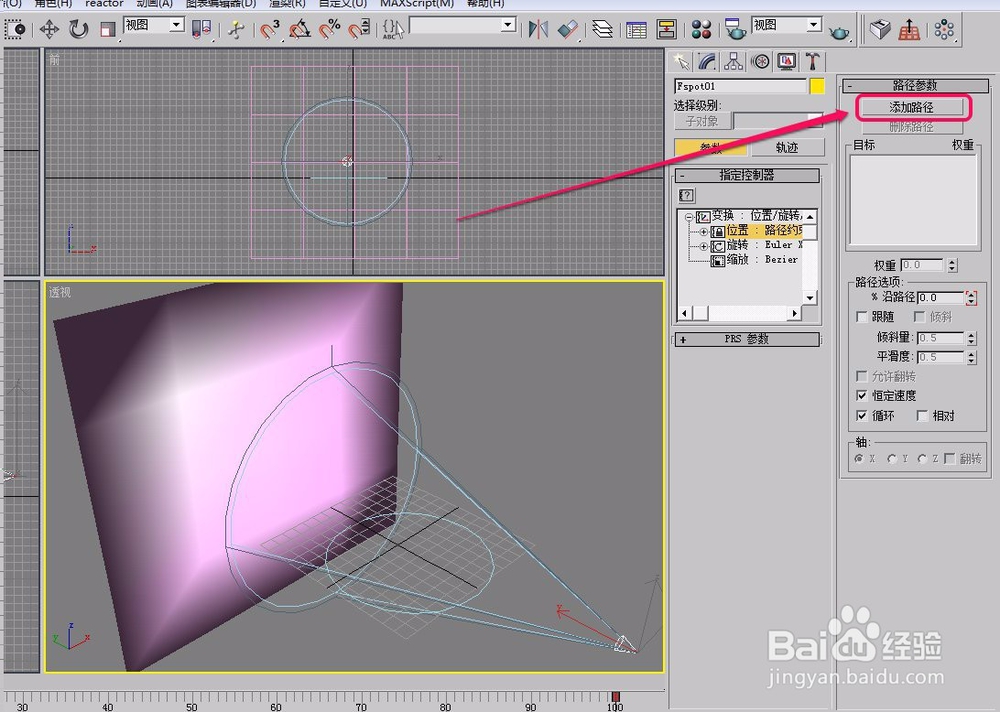
7、移动鼠标指针到有缺口的圆(路径)上面,当指针变成图示的形状时,单击鼠标键。
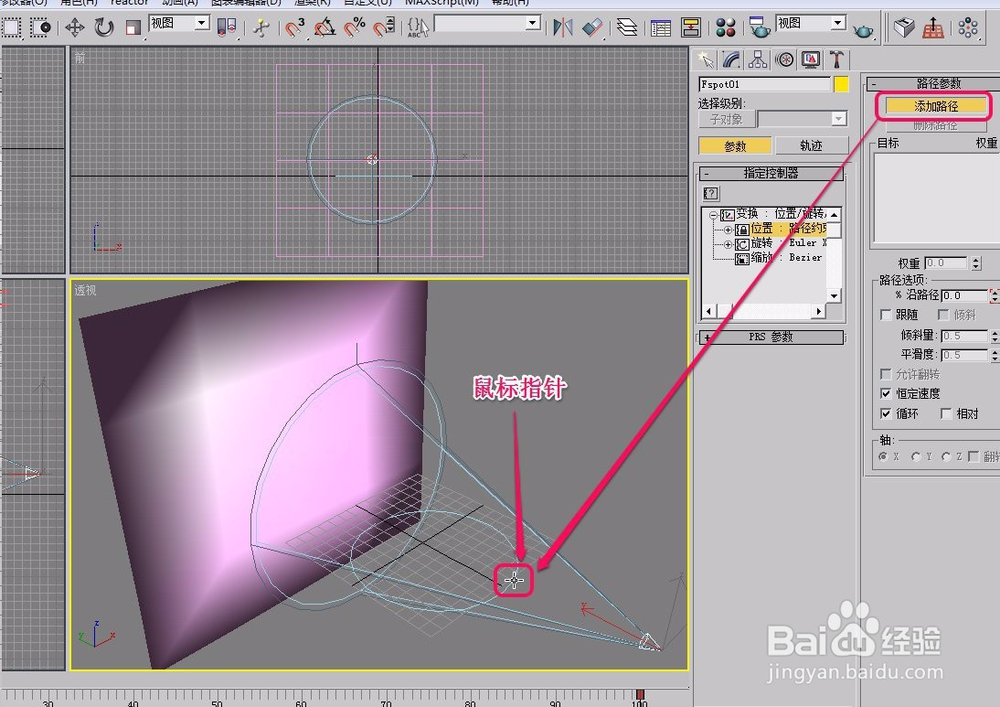
8、可以看到,自由聚光灯被束缚在了路径上面。
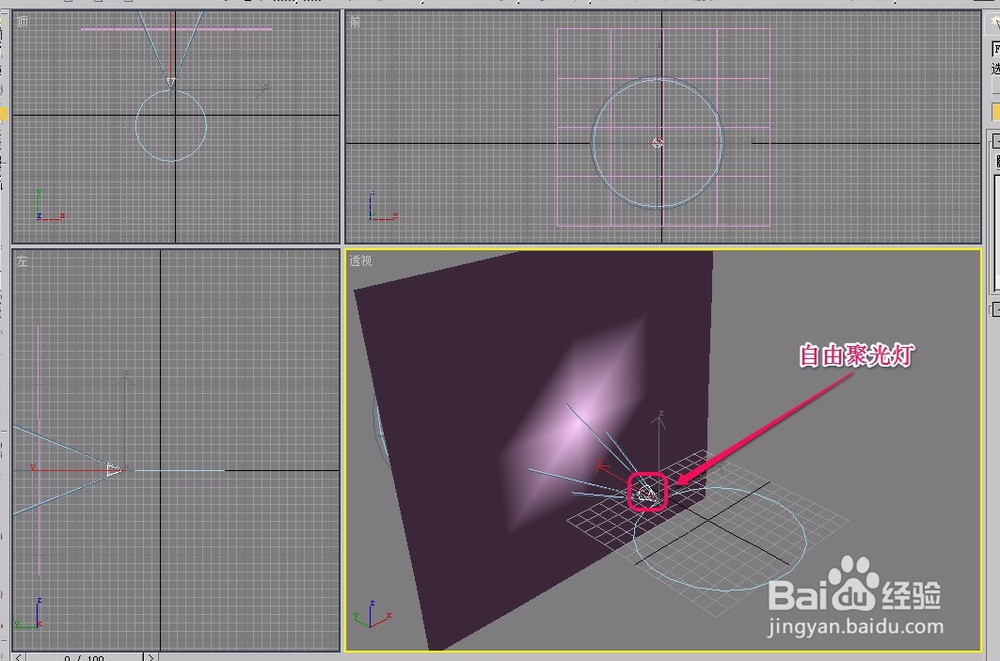
9、同时,在第1帧和第100帧的位置,软件自动添加了关键点。
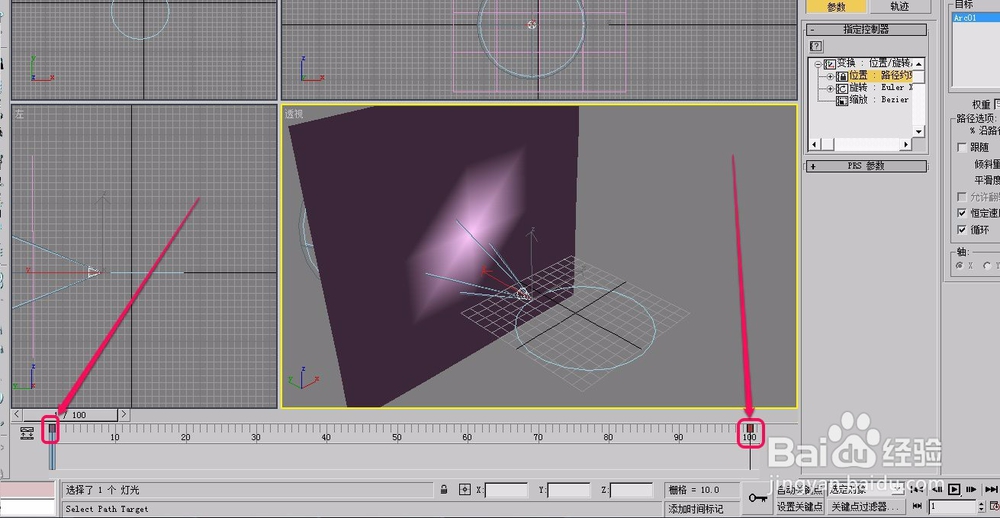
10、经过渲染,看到,自由聚光灯沿着路径运动的动画制作成功了。
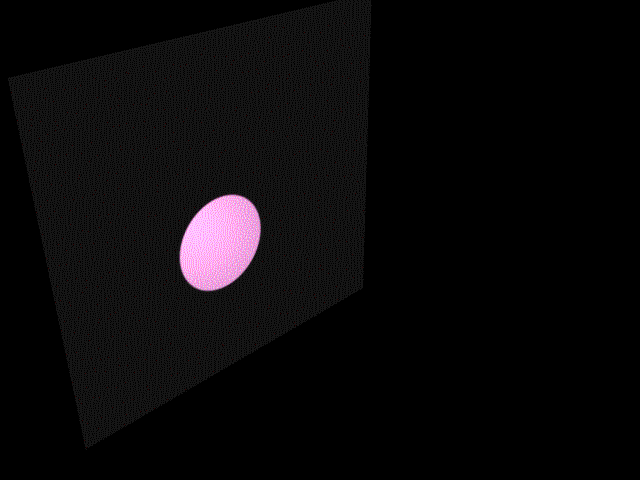
声明:本网站引用、摘录或转载内容仅供网站访问者交流或参考,不代表本站立场,如存在版权或非法内容,请联系站长删除,联系邮箱:site.kefu@qq.com。
阅读量:43
阅读量:99
阅读量:161
阅读量:94
阅读量:57